STAR-CCM+传热分析:热交换器设计的仿真指南
发布时间: 2024-12-14 04:14:29 阅读量: 6 订阅数: 15 


Star-CCM+用户手册-UserGuide_15.06.pdf
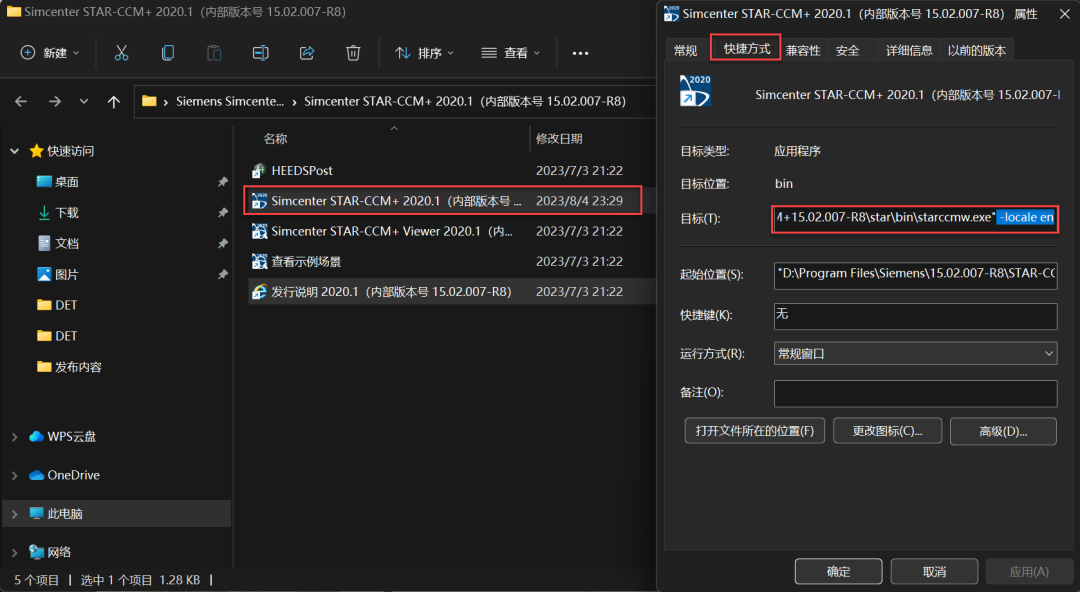
参考资源链接:[STAR-CCM+ 13.02 中文用户指南:仿真模拟与问题解决](https://wenku.csdn.net/doc/6401ac07cce7214c316ea5e2?spm=1055.2635.3001.10343)
# 1. 热交换器设计的传热基础
热交换器是热能工程中的关键设备,其设计的核心在于高效传递热能。在开始设计之前,我们需要理解传热的基本原理,这是确保热交换器性能的前提。本章将探讨热交换器设计的传热基础,包括热传导、对流和辐射等传热机制,以及它们在热交换器设计中的应用。我们将从热传导的基本概念开始,进而涉及流体流动和热辐射对传热过程的影响,最后介绍热交换器设计中常用的传热方程。通过本章,读者将能够掌握热交换器设计的理论基础,并为接下来的热分析与模拟打下坚实的基础。
# 2. STAR-CCM+软件概述与热分析入门
在现代工程设计领域,模拟软件扮演了越来越重要的角色,特别是在热交换器设计过程中,准确模拟其传热性能对于优化设计至关重要。STAR-CCM+作为一款先进的计算流体动力学(CFD)软件,提供了强大的热分析功能。本章节将介绍STAR-CCM+软件的基本使用方法和热分析入门知识,为初学者提供一个全面的入门指南。
## 2.1 STAR-CCM+软件界面及功能简介
### 2.1.1 软件的安装和启动
安装STAR-CCM+软件需要满足一定的系统要求,例如需要有足够的处理器能力、内存空间、以及支持OpenGL的显卡。安装过程一般遵循如下步骤:
1. 下载STAR-CCM+安装包。
2. 运行安装程序并遵循安装向导。
3. 输入许可证密钥完成安装。
启动STAR-CCM+软件,通常只需要双击桌面快捷方式或从开始菜单中选择启动项。软件启动后,用户会看到一个欢迎界面,可以选择创建新项目或打开现有项目。
### 2.1.2 软件界面布局和关键功能
STAR-CCM+的用户界面布局简洁而直观,主要分为以下几个部分:
- **主工具栏**:提供创建新项目、打开文件、保存、撤销、重做、视图控制等基本操作的快速入口。
- **树状浏览器**:显示项目树,包括几何模型、网格、物理模型、求解器设置、结果等。
- **视图区域**:展示几何模型、网格、流场等信息的三维视图。
- **资源标签**:提供物理模型、材料数据库、边界条件、求解器等的设置选项。
- **模拟监控器**:用于启动模拟、监控进度和进行模拟管理。
软件的关键功能包括:
- **多物理场耦合**:能够处理流体流动、热传递、化学反应等多种物理现象的相互作用。
- **多相流分析**:分析液体、气体和固体颗粒等多种相态的流动和热交换。
- **网格生成器**:提供自动化和手动网格生成工具,以适应不同复杂度的模型。
- **并行计算**:利用多核处理器或集群进行大规模并行计算,显著缩短模拟时间。
## 2.2 传热分析的理论基础
### 2.2.1 热传导的基本概念
热传导是热量通过材料从高温区域向低温区域传递的过程,这一过程遵循傅里叶定律。在工程设计中,理解热传导的基本原理对于预测和优化热交换器的性能至关重要。
### 2.2.2 对流和辐射传热机制
对流是指热量通过流体流动进行传递,分为自然对流和强制对流两种类型。辐射传热则是指热量通过电磁波的形式传递,不依赖介质。在热交换器设计中,需要考虑对流和辐射的影响,尤其是对于空气冷却或辐射热交换器。
### 2.2.3 热交换器设计中的传热方程
设计热交换器时,需要根据傅里叶定律、能量守恒和流体动力学方程建立传热模型。这些方程通常包括:
- 传热方程:描述了热能如何在材料内部传递。
- 热传递公式:用于计算热交换器内的热传递速率。
- 辅助方程:包括质量守恒、动量守恒和能量守恒方程。
## 2.3 STAR-CCM+在传热分析中的应用
### 2.3.1 创建传热分析项目
在STAR-CCM+中创建传热分析项目的步骤如下:
1. 打开STAR-CCM+并选择“新建”来创建一个新项目。
2. 在创建向导中,选择适合传热分析的物理模型,如热流体动力学(HTCM)。
3. 为项目命名并选择合适的工作目录。
4. 完成创建向导,进入主界面准备进行模型构建。
### 2.3.2 选择和设置物理模型
选择正确的物理模型是进行准确模拟的关键。在STAR-CCM+中设置物理模型的步骤包括:
1. 在树状浏览器的物理模型部分,为流体选择合适的流体模型,如不可压缩牛顿流体。
2. 对于固体区域,选择固体热传导模型。
3. 根据问题的需要,为流体和固体区域设置初始条件、边界条件和材料属性。
### 2.3.3 网格划分和边界条件的设置
网格划分是将连续的计算域离散化为有限数量的单元,以便数值求解。在STAR-CCM+中进行网格划分的步骤通常为:
1. 在树状浏览器中选择网格部分,选择适当的网格生成器。
2. 设置网格参数,如网格尺寸和类型。
3. 应用网格生成器到几何模型,并进行检查和优化。
边界条件是定义模型边界上物理量的条件,是模拟过程中的重要组成部分。在STAR-CCM+中设置边界条件包括:
1. 定义流体的入口和出口边界。
2. 设置固体区域的热边界,如温度或热流密度。
3. 对于流体区域,可以设置对流换热系数、辐射发射率等。
通过上述步骤,我们能够在STAR-CCM+中创建一个初步的热交换器传热分析项目。需要注意的是,模型的构建和设置是一个迭代的过程,可能需要根据模拟结果多次调整,以得到最准确的分析结果。
```mermaid
graph LR
A[开始创建新项目] --> B[选择物理模型]
B --> C[命名项目并选择工作目录]
C --> D[进入主界面]
D --> E[构建几何模型]
E --> F[进行网格划分]
F --> G[设置边界条件和材料属性]
G --> H[准备模拟运行]
H --> I[执行模拟并分析结果]
```
上面的流程图简述了在STAR-CCM+中创建和运行一个热交换器传热分析项目的基本步骤。每个步骤都是必要的,并且需要根据实际问题进行细致的设置和调整。
STAR-CCM+的设置和使用是一个复杂的过程,需要理论知识和软件操作技能的结合。在本章节中,我们对
0
0





